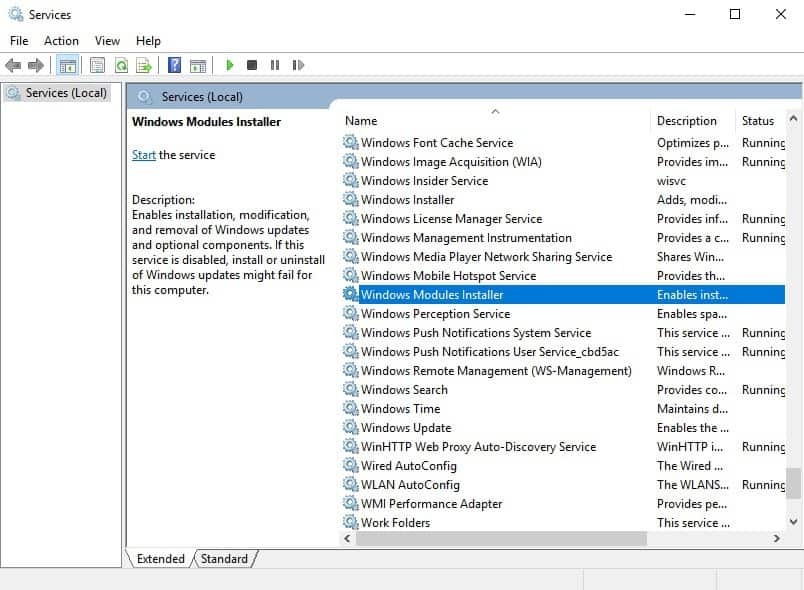תוכנה זו תתקן שגיאות מחשב נפוצות, תגן עליך מפני אובדן קבצים, תוכנות זדוניות, כשל חומרה ותייעל את המחשב שלך לביצועים מקסימליים. תקן בעיות במחשב והסר וירוסים כעת בשלושה שלבים פשוטים:
- הורד את כלי התיקון למחשב Restoro שמגיע עם טכנולוגיות פטנט (פטנט זמין פה).
- נְקִישָׁה התחל סריקה כדי למצוא בעיות של Windows שעלולות לגרום לבעיות במחשב.
- נְקִישָׁה תיקון הכל כדי לפתור בעיות המשפיעות על אבטחת המחשב וביצועיו
- Restoro הורדה על ידי 0 קוראים החודש.
אם אתה נהנה ממוסיקה במחשב שלך, ואתה משתמש ב- Windows 10, אז אתה בטח מכיר את המוזיקה Groove, אפליקציה שהיא למעשה אפליקציית Xbox Music משופרת ומחודשת. למרות ה imהוכחות, משתמשים חוו קריסות וכיבוי עם מוסיקת Groove ב- Windows 10, ואם אתה נתקל בבעיות אלה הטיפים הבאים עשויים לעזור לך.
פתרון 1 - בדוק ואמת את ההגדרות שלך
הגדרות השעה, התאריך, האזור והשפה שלך אינן נכונות במחשב שלך, אז כדי בדוק אותם אתה צריך ללחוץ על מקש Windows + I ולחץ על זמן ושפה, כדי לבדוק את הגדרות.
פתרון 2 - נקה את תיקיית Temp
לחץ על מקש Windows + R כדי לפתוח את חלון הפעלה.
בחלון הפעלה הקלד Temp ולחץ על Enter.
כעת לחץ על Ctrl + A על מנת לבחור את כל הקבצים והתיקיות, ולחץ באמצעות לחצן העכבר הימני על כולם לחץ על מחק, או פשוט לחץ על לחצן מחק במקלדת. שים לב שאולי תקבל התראה לפיה קבצים ותיקיות מסוימים נמצאים בשימוש על ידי יישומים אחרים, אך תוכל להסיר הודעה זו בקלות על ידי לחיצה על דלג כאשר היא מוצגת.
פתרון 3 - אפס את הגדרות Internet Explorer
- אם יש לך חלונות של Internet Explorer נפתחים, סגור אותם לפני שתפעיל מחדש את Internet Explorer.
- עבור לתפריט כלים, לחץ ולחץ על אפשרויות האינטרנט. אם אינך רואה את תפריט הכלים, ייתכן שתצטרך להקיש על Alt במקלדת כדי לחשוף אותו.
- חלון אפשרויות האינטרנט אמור להיפתח, ועכשיו עליך ללחוץ על הכרטיסייה מתקדם.
- כעת לחץ על איפוס.
- בתיבת הדו-שיח איפוס הגדרות Internet Explorer לחץ על כפתור איפוס. בנוסף תוכלו לבדוק מחיקת הגדרות אישיות אם ברצונכם להסיר מידע אישי כגון היסטוריית גלישה, ספקי חיפוש, נתוני סינון ActiveX וכו '.
- לאחר ש- Internet Explorer סיים להחיל את הגדרות ברירת המחדל, אתה רק צריך ללחוץ על סגור ואז על אוקיי.
פתרון 4 - שחזר ספריות ברירת מחדל
- פתח את סייר Windows.
- בחלונית השמאלית מצא ולחץ על ספריות. במקרה שאינך רואה את "ספריות" עליך ללחוץ על תפריט תצוגה בחלקו העליון של המסך ובתפריט הנפתח בחלונית הניווט בדוק אם נבחרה ספריות.
- לחץ לחיצה ימנית על כל ספרייה כולל מסמכים, תמונות, מוסיקה ווידאו ומחק אותם. על ידי מחיקה ויצירה מחדש של ספריות לא ממש תמחק את הקבצים שלך, רק את הספריות שלהם.
- בחלונית השמאלית עליכם ללחוץ על ספריות באמצעות לחצן העכבר הימני ולבחור שחזר ספריות ברירת מחדל על מנת ליצור מחדש את הספריות, וכל הנתונים שלך בתיקיית הספרייה צריכים להיות זמינים לגישה.
פתרון 5 - השתמש בכלי בודק קבצי המערכת לתיקון קבצים פגומים
- ראשית עליך לפתוח את שורת הפקודה. אתה יכול לעשות זאת על ידי חיפוש חיפוש והקלדת שורת הפקודה בו. כשתראה את היישום, לחץ עליו לחיצה ימנית ולחץ על הפעל כמנהל.
- חלון שורת הפקודה ייפתח ועליך להזין sfc / scannow ולחץ על Enter כדי להפעיל את כלי בודק קבצי המערכת. אנא המתן לסיום הסריקה, ולא אל תסגור את שורת הפקודה.
- לאחר השלמת הסריקה שורת הפקודה תודיע לך אם בודק קבצי המערכת מצא ותיקן קבצים פגומים
פתרון 6 - הורד את חבילת תכונות המדיה
חלק מהמשתמשים דיווחו על קריסות עם מוסיקת Groove ב- Windows 10 ולדבריהם הורידו את Windows Media Player עם Media Feature Pack עבור N ו- KN. גרסאות של Windows 10 תיקנו את בעיות ההתרסקות עם מוסיקת Groove, כך שתוכלו להוריד את חבילת התכונות Media עבור גרסאות N ו- KN של Windows 10 ממיקרוסופט אתר אינטרנט.
זהו, אם יש לך בעיות אחרות הקשורות ל- Windows 10 תוכל לבדוק את הפיתרון שלנו תיקון של Windows 10 סָעִיף.
קרא גם: תיקון: לא ניתן להזרים משחקי Xbox ל- Windows 10
 עדיין יש לך בעיות?תקן אותם בעזרת הכלי הזה:
עדיין יש לך בעיות?תקן אותם בעזרת הכלי הזה:
- הורד את כלי תיקון המחשב הזה דורג נהדר ב- TrustPilot.com (ההורדה מתחילה בעמוד זה).
- נְקִישָׁה התחל סריקה כדי למצוא בעיות של Windows שעלולות לגרום לבעיות במחשב.
- נְקִישָׁה תיקון הכל כדי לפתור בעיות עם טכנולוגיות פטנט (הנחה בלעדית לקוראים שלנו).
Restoro הורדה על ידי 0 קוראים החודש.